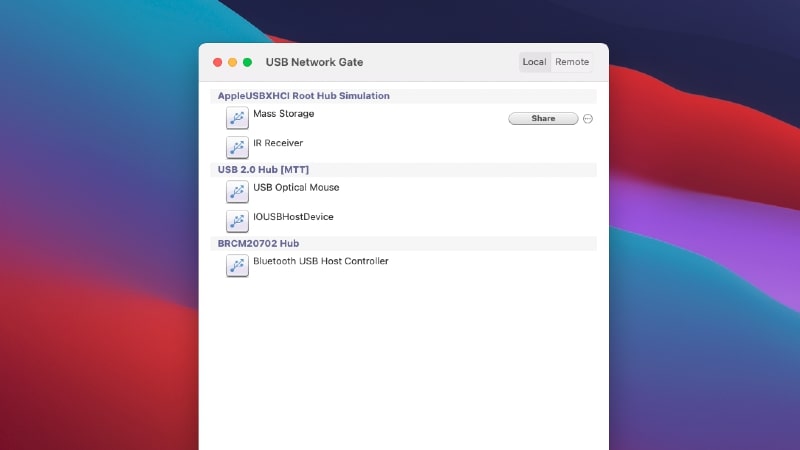USB über RDP: Maßgeblicher Leitfaden
Wenn Sie mit einem Thin-Client arbeiten, der nur über eine begrenzte Funktionalität verfügt, und Sie eine Verbindung zu einem leistungsfähigeren Server herstellen müssen, greifen Sie über RDP auf den Servercomputer zu und führen eine Anwendung aus. Wenn dieses Programm einige Daten benötigt, die von Ihrem lokalen USB-Peripheriegerät bereitgestellt werden, kann es recht problematisch sein, diese an die Anwendung weiterzuleiten.
Lassen Sie uns über die USB Redirector App sprechen, um USBs mit ein paar Klicks auf einen Remote-Desktop umzuleiten